在解决开机需按F1故障的过程中,我们需要深入了解故障背后的原因以及多种可能的解决方法。开机需按F1故障通常与计算机的BIOS设置、硬件问题或键盘故障等相关。以下是对这一故障的详细分析和解决方法。
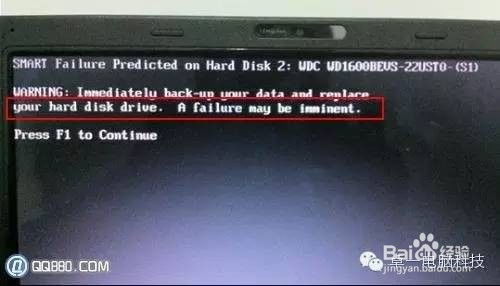
首先,我们要了解为什么会出现开机需按F1的情况。这通常是由于BIOS检测到某些硬件设置错误、系统时间错误、软驱检测失败、键盘故障或者内存检测失败等问题。BIOS(基本输入输出系统)是计算机启动时加载的第一个软件,负责初始化硬件设备并加载操作系统。当BIOS检测到问题时,会提示用户按F1键继续启动,以确保系统能够正常启动,并让用户有机会检查并修复问题。

一个常见的原因是系统时间和日期设置不正确。BIOS通常会在启动时检查系统时间和日期,如果这些设置不正确,BIOS会提示按F1继续。解决这个问题的步骤如下:

1. 重新启动计算机并在BIOS屏幕出现时按Del键(或计算机提示的其他键)进入BIOS设置。
2. 在BIOS菜单中找到“Date”和“Time”选项。
3. 使用键盘上的箭头键和Enter键设置正确的时间和日期。
4. 保存设置并退出BIOS,检查是否还会出现开机需按F1的情况。
如果计算机中安装了软驱(虽然现在很少见),BIOS会在启动时检测软驱。如果软驱不存在或出现故障,BIOS可能会提示按F1继续。以下是解决方法:
1. 进入BIOS设置。
2. 找到与软驱相关的设置,通常这些设置以“Floppy Drive”或“1.44MB Floppy”等形式出现。
3. 将软驱设置从“Enabled”改为“Disabled”,或者如果BIOS中有“Floppy Drive Type”选项,设置为“None”。
4. 保存设置并退出BIOS,检查问题是否解决。
硬盘和光驱的设置错误也可能导致开机需按F1。BIOS在启动时会对这些设备进行检测,如果设置不正确,会提示用户按F1继续。
1. 进入BIOS设置。
2. 检查与硬盘和光驱相关的设置,确保它们设置为正确的类型,如“IDE”或“SATA”。
3. 确保BIOS能够正确检测到硬盘和光驱。如果检测不到,检查数据线连接是否牢固,电源是否连接正常。
4. 保存设置并退出BIOS,检查问题是否解决。
内存问题也可能导致开机需按F1。BIOS在启动时会对内存进行检测,如果内存设置不正确或出现故障,会提示用户按F1继续。
1. 进入BIOS设置。
2. 找到与内存相关的设置,如“Memory Frequency”或“DRAM Timing Control”等。
3. 确保内存设置与内存条的规格相符。如果不确定,可以查阅内存条说明书或主板手册。
4. 如果可能,尝试将内存插槽中的内存条重新插拔,确保内存条与插槽接触良好。
5. 保存设置并退出BIOS,检查问题是否解决。
有时,键盘故障也可能导致开机需按F1。如果键盘按键卡住或损坏,BIOS可能会错误地检测到按键被按下,从而提示用户按F1继续。
1. 尝试使用不同的键盘连接计算机,检查是否还会出现开机需按F1的情况。
2. 如果使用的是USB键盘,尝试将键盘连接到不同的USB端口。
3. 检查键盘上是否有按键卡住或损坏,如有必要,更换键盘。
有时,开机需按F1的问题可能是由于BIOS版本过旧导致的。制造商可能会发布更新的BIOS版本,以解决已知的硬件兼容性或设置问题。
1. 访问计算机制造商的官方网站,下载适用于您主板型号的最新BIOS版本。
2. 遵循制造商提供的指南,将下载的BIOS文件保存到U盘或其他存储设备中。
3. 重新启动计算机并进入BIOS设置。
4. 找到与BIOS更新相关的选项,通常这些选项以“BIOS Update”或“Flash BIOS”等形式出现。
5. 按照提示,使用存储设备中的BIOS文件进行更新。
6. 更新完成后,保存设置并退出BIOS,检查问题是否解决。
主板上的CMOS电池负责为BIOS设置供电。如果电池电量耗尽,BIOS设置可能会丢失或重置,导致开机需按F1。
1. 关闭计算机并断开电源。
2. 打开计算机机箱,找到主板上的CMOS电池。它通常是一个圆形的、直径约为20毫米的电池。
3. 小心地将电池从主板上取出,并等待几分钟,让主板上的电容器放电。
4. 将一个新的CMOS电池安装到主板上。
5. 关闭机箱,重新连接电源并启动计算机。
6. 进入BIOS设置,检查并重置必要的设置。
7. 保存设置并退出BIOS,检查问题是否解决。
如果您最近更换了硬件(如内存条、硬盘或显卡),可能会导致开机需按F1。新硬件可能与您的主板或BIOS版本不兼容。
1. 检查新硬件是否与您的主板和BIOS版本兼容。您可以查阅主板手册或制造商的官方网站,了解支持的硬件规格。
2. 如果硬件不兼容,您可能需要更换为与您的主板和BIOS版本兼容的硬件。
3. 如果您不确定硬件是否兼容,请联系制造商的客户支持以获取帮助。
综上所述,开机需按F1故障可能由多种原因引起,包括系统时间和日期错误、软驱设置问题、硬盘和光驱设置错误、内存设置问题、键盘故障、BIOS版本过旧、主板电池电量耗尽以及硬件兼容性等。通过逐一排查这些可能的原因,并按照上述方法进行操作,您应该能够解决开机需按F1的问题。如果问题仍然存在,请联系专业的计算机维修人员或制造商的客户支持以获取进一步的帮助。
142.21M懂少软件库
41.37Mgmail手机版
42.30Mkazumi动漫正版
6.10M疯狂美食做饭游戏
34.63M传说TV安卓版
31.04Mgoda漫画官方版
102.02M挖耳朵清洁模拟
227.25Mallo维语聊天交友
86.99M放置与召唤无限代金券版
23.32M幻影wifi9.0免费版
本站所有软件来自互联网,版权归原著所有。如有侵权,敬请来信告知 ,我们将及时删除。 琼ICP备2023003481号-5